
Πίνακας περιεχομένων:
- Συγγραφέας John Day [email protected].
- Public 2024-01-30 08:35.
- Τελευταία τροποποίηση 2025-01-23 14:39.
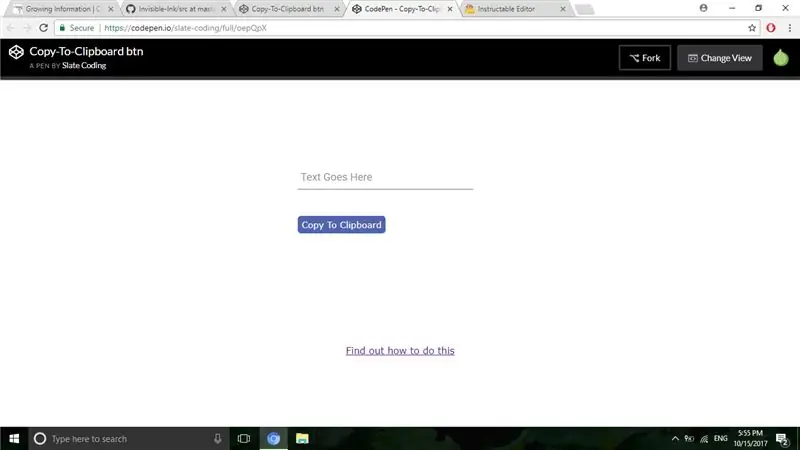
Αυτό μπορεί να ακούγεται απλό και μπορεί να φανώ ανόητο για να το βάλω στο Instructables, αλλά στην πραγματικότητα, δεν είναι τόσο εύκολο. Υπάρχει CSS, Jquery, HTML, κάποια φανταχτερή javascript και, ω, καλά, ξέρετε.
Βήμα 1: Δημιουργήστε ένα στυλό
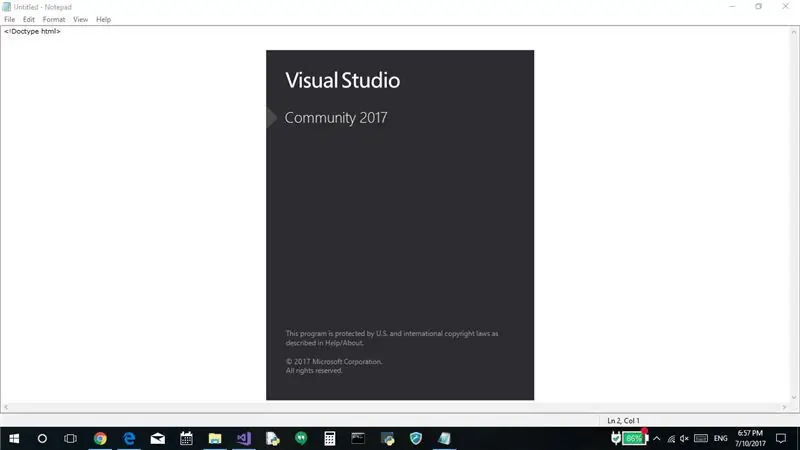
Υπάρχει αυτός ο υπέροχος ιστότοπος που ονομάζεται Codepen. Στο παρελθόν, μόνο για κωδικοποίηση σε HTML, συνήθιζα να το κάνω
- Εκκινήστε το File Explorer.
- Μεταβείτε στα έγγραφά μου.
- Δημιουργήστε ένα αρχείο txt.
- Μετονομάστε αυτό το αρχείο σε "MyHTMLDoc.html".
- Πατήστε OK στο παράθυρο προειδοποίησης.
- Κλείσιμο Εξερεύνησης αρχείων.
- Ανοίξτε το Visual Studio, το οποίο διαρκεί πέντε λεπτά.
- Ανοίξτε το αρχείο στο Visual Studio, το οποίο διαρκεί άλλα πέντε λεπτά. Το VS είναι πολύ αργό.
- Ξεκινήστε.
- Όταν τελειώσω, πρέπει να ανοίξω το αρχείο στο Edge για να δω την εργασία μου.
Τώρα, το μόνο που χρειάζεται να κάνετε είναι
- Εκκινήστε το Edge.
- Μεταβείτε στη διεύθυνση
- Στην επάνω δεξιά γωνία, πατήστε το νέο Pen.
- Ξεκινήστε την κωδικοποίηση.
Βλέπεις πόσο πιο εύκολο είναι; Απλώς εισάγετε τα JS, CSS και HTML στα αντίστοιχα πλαίσια. Τα αποτελέσματα εμφανίζονται αυτόματα στα δεξιά.
Στην πραγματικότητα, το Codepen είναι τόσο πολύ καλύτερο, που σας συνιστώ να πάτε να δημιουργήσετε τον λογαριασμό σας τώρα. Ναι, μισώ να είμαι η διαφήμιση, αλλά δεν μπορώ να το βοηθήσω. Είναι πολύ καλύτερο. Δεν μπορώ να κάνω τίποτα γι 'αυτό.
Or, εάν δεν θέλετε να δημιουργήσετε λογαριασμό, μπορείτε να δημιουργήσετε ένα στυλό χωρίς λογαριασμό. Μπορείτε να αποθηκεύσετε την πένα σας με το όνομα χρήστη "Ανώνυμος καπετάνιος".
Βήμα 2: Προσθήκη αναφορών
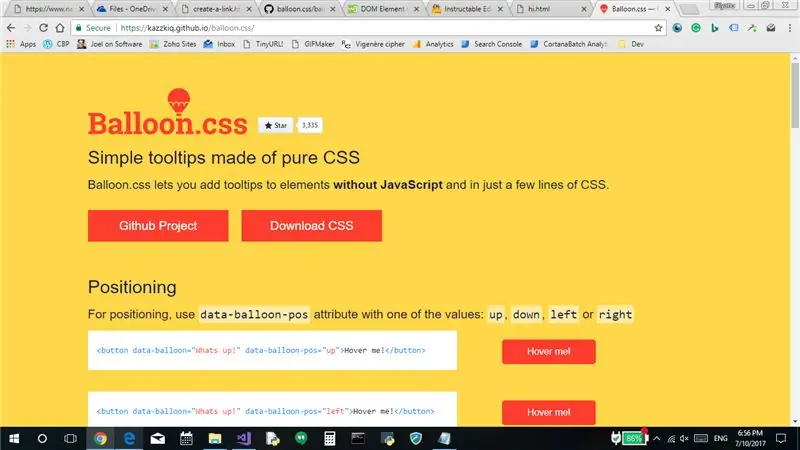
Δεδομένου ότι θα χρησιμοποιήσουμε το Jquery και αυτό το (πραγματικά) δροσερό πράγμα που ονομάζεται "Balloon.css", πρέπει πρώτα να προσθέσουμε αναφορές. Εάν είστε νέοι, θα σας πω πώς να το κάνετε αυτό στο Codepen.
- Κάντε κλικ στην επιλογή Ρυθμίσεις.
- Ανάλογα με το αν η αναφορά είναι φύλλο στυλ ή σενάριο, κάντε κλικ είτε σε CSS είτε σε Javascript.
- Στην ενότητα Προσθήκη εξωτερικού (Javascript ή CSS) προσθέστε τις αναφορές.
Προσθήκη:
μπλα μπλα μπλα: ΜΠΛΑΑΑΑΑΑΑ !!!!
Τώρα αφαιρέστε το και τοποθετήστε την ετικέτα HTML που συνδέεται με το αγαπημένο σας CDN για Jquery και Balloon.css.
Βήμα 3: Κωδικός
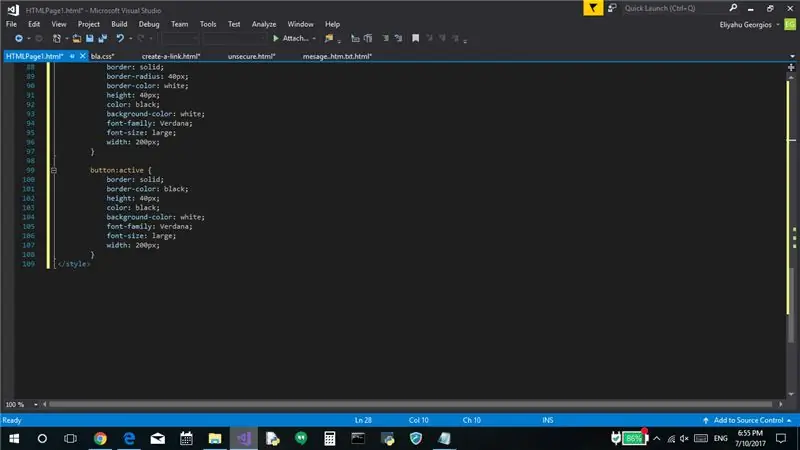
Κάτω από αυτό, προσθέστε αυτόν τον κωδικό.
codepen.io/slate-coding/pen/oepQpX
Αντιγράψτε/επικολλήστε τον κώδικα στο στυλό σας.
Βήμα 4: Αλλαγή αυτού του κώδικα για να ταιριάζει στις ανάγκες σας
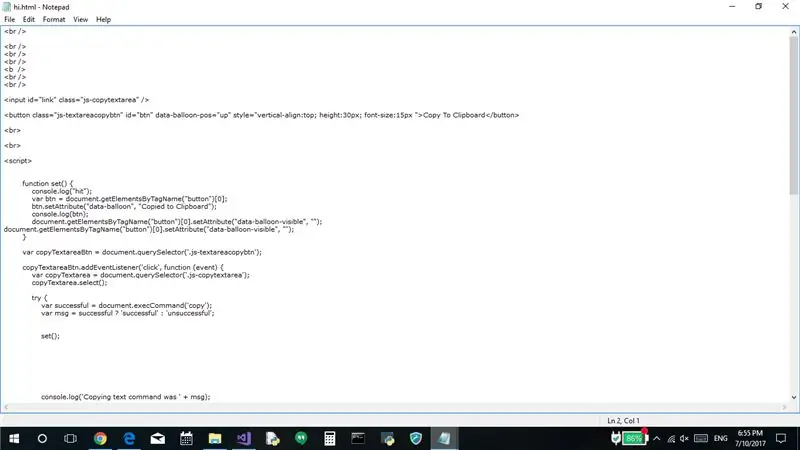
Μπορείτε να βιδώσετε όσο θέλετε με το στυλό που ταιριάζει στις ανάγκες σας και, στη συνέχεια, αντιγράψτε-επικολλήστε τον κώδικα όπου θέλετε.
Βήμα 5: Επίδειξη
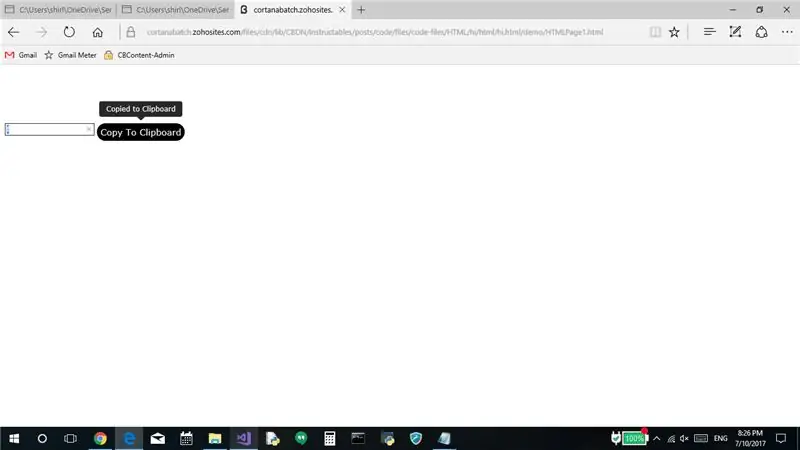
codepen.io/alexvgs/pen/oepQpX
Συνιστάται:
Πώς να δημιουργήσετε μια απλή ιστοσελίδα χρησιμοποιώντας αγκύλες για αρχάριους: 14 βήματα

Πώς να δημιουργήσετε μια απλή ιστοσελίδα χρησιμοποιώντας αγκύλες για αρχάριους: Εισαγωγή Οι ακόλουθες οδηγίες παρέχουν βήμα προς βήμα οδηγίες για τη δημιουργία μιας ιστοσελίδας χρησιμοποιώντας αγκύλες. Το Brackets είναι ένας επεξεργαστής πηγαίου κώδικα με πρωταρχική έμφαση στην ανάπτυξη ιστού. Δημιουργήθηκε από την Adobe Systems, είναι δωρεάν λογισμικό ανοιχτού κώδικα με άδεια
Μικροελεγκτής AVR. Εναλλαγή LED με χρήση διακόπτη με κουμπί. Κουμπί απωθήσεων: 4 βήματα

Μικροελεγκτής AVR. Εναλλαγή LED με χρήση διακόπτη με κουμπί. Πιέζοντας το πλήκτρο Debouncing .: Σε αυτήν την ενότητα, θα μάθουμε πώς να κάνουμε τον κωδικό προγράμματος C για το ATMega328PU για να αλλάξουμε την κατάσταση των τριών LED σύμφωνα με την είσοδο από έναν διακόπτη κουμπιού. Επίσης, έχουμε διερευνήσει λύσεις στο πρόβλημα του "Switch Bounce". Ως συνήθως, θα
Δημιουργήστε μια συσκευή Apple HomeKit Temperature Sensor (DHT22) χρησιμοποιώντας μια RaspberryPI και μια DHT22: 11 βήματα

Δημιουργήστε μια συσκευή Apple HomeKit Temperature Sensor (DHT22) χρησιμοποιώντας μια RaspberryPI και μια DHT22: Έψαχνα για έναν χαμηλού κόστους αισθητήρα θερμοκρασίας / υγρασίας που θα μπορούσα να χρησιμοποιήσω για να παρακολουθήσω τι συμβαίνει στον ανιχνευτικό μου χώρο, καθώς διαπίστωσα ότι αυτή την άνοιξη ήταν πολύ υγρό , και είχε πολύ υγρασία. Έτσι έψαχνα έναν αισθητήρα σε λογικές τιμές που θα μπορούσα να
Προγραμματισμός ενός PLC για έλεγχο ενός φωτισμού στάσης: 7 βήματα (με εικόνες)

Προγραμματισμός ενός PLC για έλεγχο ενός φωτισμού διακοπής: Τα PLC χρησιμοποιούνται σε οτιδήποτε συναντάμε σε καθημερινή βάση. Από τα μηχανήματα κονσερβοποίησης ή εμφιάλωσης αντικειμένων όπως μπύρας, σόδας, σούπας και πολλών άλλων συσκευασμένων προϊόντων έως τους ιμάντες μεταφοράς στο Walmart και τα φώτα στάσης σε ορισμένες διασταυρώσεις, τα PLC αγγίζουν ένα
Τοποθετήστε μια οθόνη LCD στο τραπέζι σας στο πόκερ: 18 βήματα (με εικόνες)

Τοποθετήστε μια οθόνη LCD στο τραπέζι πόκερ: Αν είστε σαν εμάς, σας αρέσει να διοργανώνετε ένα τουρνουά πόκερ στο σπίτι κάθε τόσο. Οι φίλοι μου και εγώ το κάνουμε εδώ και μερικά χρόνια και έχουμε συνηθίσει να χρησιμοποιούμε έναν υπολογιστή ή φορητό υπολογιστή ως τυφλό ρολόι και να συμβαδίζουμε με την κατάσταση παιχνιδιού και παικτών
